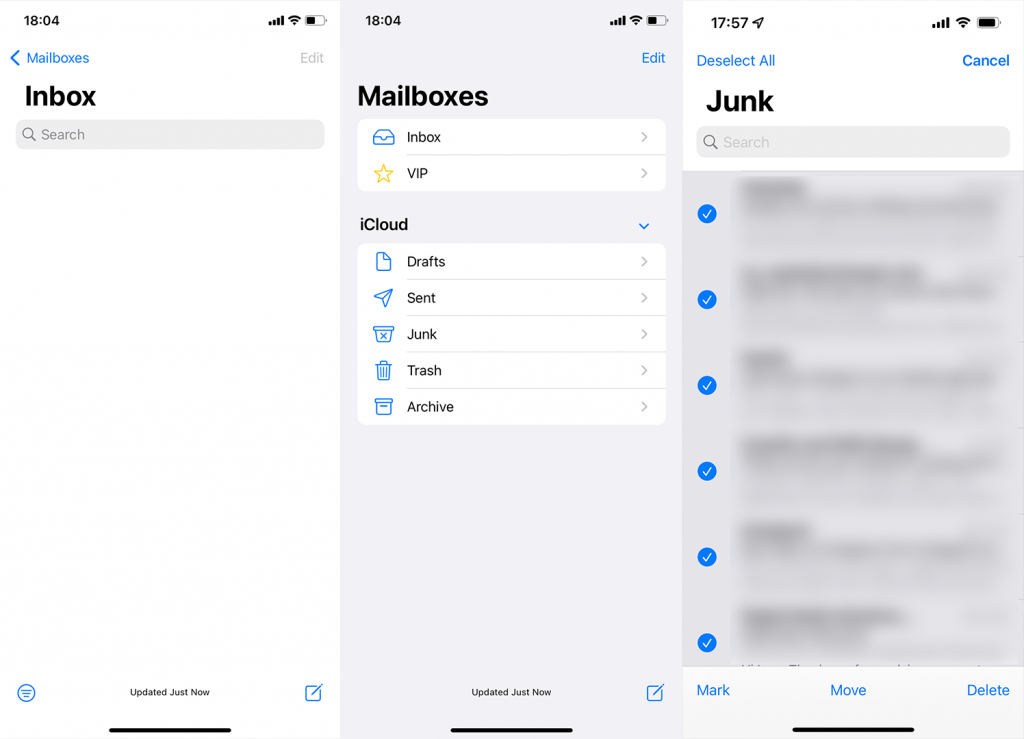Säännöllisesti saamiemme sähköpostien suuri määrä koostuu pienestä osuudesta hyödyllisiä viestejä ja lukuisista roskapostista, mainosohjelmista, rekisteröintivahvistuksista ja huijausyrityksistä. Joten käyttäjät, jotka kyllästyvät siihen, haluavat kaikki nämä sähköpostit pois. Ja se voidaan tehdä enintään 6 vaiheessa. Pyydämme kuitenkin toimimaan varoen, koska sähköpostiohjelma saattaa merkitä jotkin tärkeät sähköpostit roskapostiksi. Opi alla poistamaan kaikki roskapostit iPhonesta.
Kuinka poistat kaikki roskapostit kerralla iPhonesta?
Voit poistaa kaikki iPhonellasi olevat roskapostit Mail-sovelluksesta tai siirtymällä iCloud Mail -verkkoasiakasohjelmaan täältä . Kun olet löytänyt Roskaposti-kansion, se on melko yksinkertaista. Valitse kaikki roskapostikansion sisältö ja poista ne yhdellä napautuksella tai napsautuksella.
Näin voit poistaa kaikki roskapostit kerralla iPhonesta:
- Avaa Mail .
- Valitse oikeasta yläkulmasta Postilaatikot .
- Valitse Roskaposti .
- Napauta oikeassa yläkulmassa Muokkaa .
- Napauta Valitse kaikki vasemmassa yläkulmassa.
- Oikeassa alakulmassa sinun pitäisi nähdä Poista- vaihtoehto. Napauta sitä poistaaksesi kaikki roskapostit.
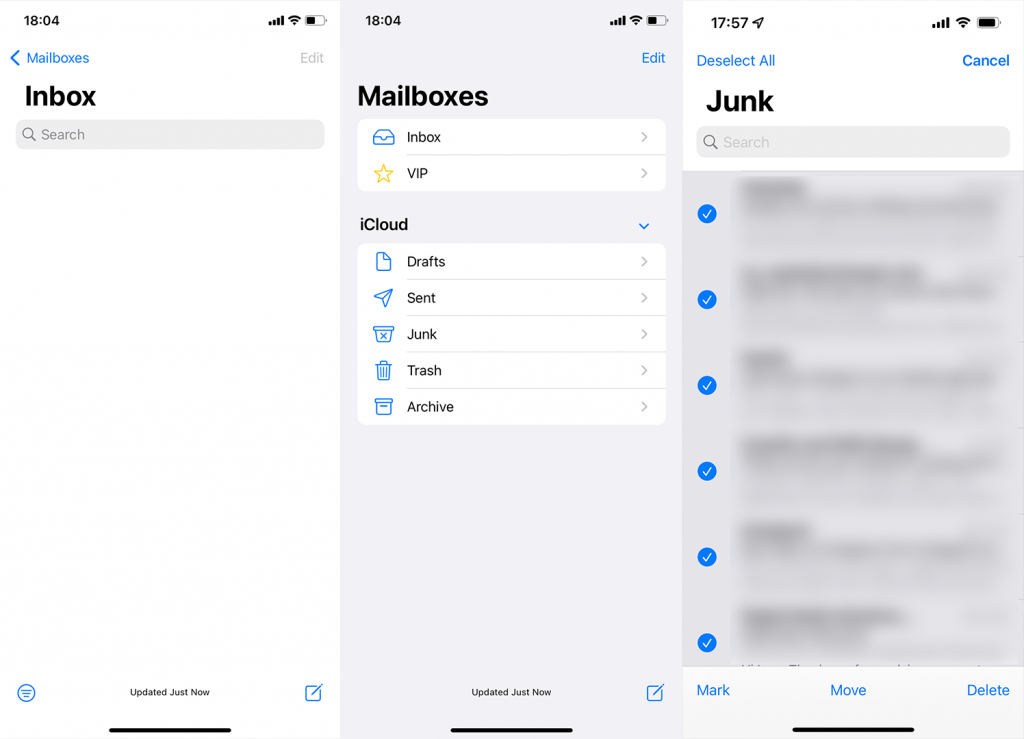
Ennen kuin teet niin, suosittelemme tarkastamaan tämän kansion perusteellisesti, koska on mahdollista, että jotkin roskapostiksi (roskapostiksi) merkityt sähköpostit eivät todellakaan ole roskapostia tai roskapostia. Tämä voi kestää jonkin aikaa, jos sinulla on paljon sähköposteja läpikäytävänä, mutta se on parempi turvata kuin katua. Kukaan ei halua arvokasta sähköpostia muiden mainosten ja roskapostiviestien mukana. Jos haluat palauttaa sähköpostit Roskaposti-kansiosta, napauta Muokkaa, valitse palautettavat sähköpostit ja napauta sitten Siirrä (Poista sijaan). Siirrä ne takaisin postilaatikkoon.
Jos haluat mieluummin käydä sähköpostit läpi Macilla tai PC:llä, täsmälleen samat vaiheet ovat käytettävissä iCloud Mail -verkkoasiakasohjelmassa.
Ja siinä mielessä voimme kutsua sitä kääreeksi. Kiitos, että luit tämän, toivottavasti, tiiviin ja informatiivisen artikkelin. Kuinka usein siivoat postisi? Kerro meille alla olevassa kommenttiosiossa.